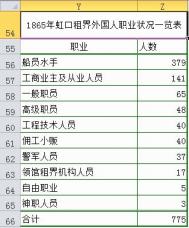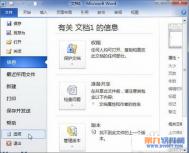Word如何获取漂亮剪贴画
步骤一、打开Word,单击菜单栏的插入--图片--剪贴画;

步骤二、此时,右边会弹出个剪贴画任务窗格中,鼠标单击Office网上剪辑,如下图中的红色区域;

步骤三、这时候会弹出微软官方的图片频道,进入后我们可以看到右边有很多图像类别,选择自己想要的剪贴画类别,点击进入;

步骤四、进入后,我们可以在搜索框中输入自己想要的类型剪贴画,还可以选择左边的媒体类别和图片大小等;(如下图)
(本文来源于图老师网站,更多请访问http://m.tulaoshi.com/wjc/)
步骤五、鼠标放到图片上,图片框中就会出现复制和下载,如果选择复制的话,我们可以直接打开Word,然后选择粘贴,就可以将剪贴画粘贴到Word文档中了,也不需要下载到本地那么麻烦。
(本文来源于图老师网站,更多请访问http://m.tulaoshi.com/wjc/)

怎样在word中制作意见栏
1、首先我们启动Word2013,在页面输入建议栏三个汉字,然后鼠标左键双击上方的标尺,下图红色标记处。

2、弹出制表位对话框,选择制表位的位置,对齐方式为左对齐,前导符选择第4种样式,单击确定。

3、按下键盘上的Tab键,即绘出一条直线,按下Enter键换行。这样比我们手动输入下划线来的快速直接多了。

4、根据用户的需要,通过Tab键和Enter键绘制出建议栏,绘制完毕,在横线上方输入文字即可。

怎样处理Word运用标题样式有空白行
1、我以Word2013为例,启动Word2013,单击开始菜单下的样式,这时会出现下图所示的样式对话框,选择tuLaoShi.com需要修改的一项。

②右击鼠标,从弹出的菜单中选择修改。

③在修改样式界面,我们点击最下方的格式按钮,然后单击段落。如果要全文档要使用相同样式,请勾选自动更新。

④切换到换行和分页标签,勾选与下段同页,段中不分页可酌情勾选,确定即可解决空行问题了。

Word怎样调整文档页面的比例
1、打开Word2010文档窗口,切换到视图功能区。在显示比例分组中单击显示比例按钮

2、在打开的显示比例对话框中,用户既可以通过选择预置的显示比例(如75%、页宽)设置Word2010页面显示比例,也可以微调百分比数值调整页面显示比例

小提示:除了在显示比例对话框中设置页面显示比例以外,用户还可以通过拖动Word2010状态栏上的滑块放大或缩小显示比例,调整幅度为10%,如图3所示。